- Fallout 3 е пост-апокалиптичен RPG-FPS хибрид, пуснат през 2008 г.
- Тъй като играта вече е доста стара, може да се очакват проблеми с работата й на Windows 10.
- За повече ръководства за този невероятен продукт вижте нашия специален център за Fallout 3.
- Можете да намерите още по-интересни статии, ако посетите нашия Страница за игри.

хИНСТАЛИРАЙТЕ КАТО КЛИКНЕТЕ ВЪРХУ ИЗТЕГЛЯНЕ НА ФАЙЛА
Този софтуер ще поправи често срещани компютърни грешки, ще ви предпази от загуба на файлове, злонамерен софтуер, хардуерен срив и ще оптимизира вашия компютър за максимална производителност. Коригирайте проблемите с компютъра и премахнете вирусите сега в 3 лесни стъпки:
- Изтеглете Restoro PC Repair Tool който идва с патентовани технологии (наличен патент тук).
- Кликнете Започни сканиране за да намерите проблеми с Windows, които може да причиняват проблеми с компютъра.
- Кликнете Поправи всичко за отстраняване на проблеми, засягащи сигурността и производителността на вашия компютър.
- Restoro е изтеглен от 0 читатели този месец.
Fallout 3 е третото допълнение към поредицата Fallout, което Bethesda пусна през 2008 г. Следователно играта предхожда както Windows 7, така и 10 и е предназначена основно за Vista.
Така че Fallout 3 не винаги работи, когато някои играчи се опитват да го играят Windows 10. За някои играчи играта се срива, когато щракнат върху New във Fallout 3.
Как да накарам Fallout 3 да работи на Windows 10?
1. Проверете дали трябва да актуализирате драйвера на вашата графична карта
Игрите са GPU-интензивни приложения, така че всички проблеми с вашите видео драйвери ще се превърнат в лоши игрови изживявания или дори грешки по време на игра.
Като се има предвид това, ако изпитате някое от горните, докато играете Fallout 3, продължете да актуализирате вашите графични драйвери възможно най-скоро.
Най-бързият начин да направите това е със специална програма за актуализиране на драйвери като DriverFix, тъй като ще гарантира най-новите драйвери за текущия ви хардуер.

Този продукт е изключително лек и ще намери всички ваши остарели, повредени или липсващи драйвери в рамките на секунди след сканиране на вашия компютър.
След това можете да изберете да инсталирате най-новите драйвери автоматично, ръчно или полу-ръчно.

DriverFix
Този лек и преносим инструмент сам ще открие всички ваши липсващи драйвери и ще ги актуализира възможно най-скоро.
Посетете уебсайта
2. Стартирайте Fallout 3 в режим на съвместимост
- Отворете File Explorer с клавиша Windows + клавишна комбинация E за него.
- Отворете папката Steam на Fallout 3 във File Explorer.
- Пътят по подразбиране за Steam папката на Fallout 3 ще бъде:
C: Програмни файлове (x86) SteamsteamappscommonFallout 3.
- След това щракнете с десния бутон върху файла Fallout 3 EXE, за да изберете Имоти.
- След това изберете раздела Съвместимост в прозореца със свойства на играта.
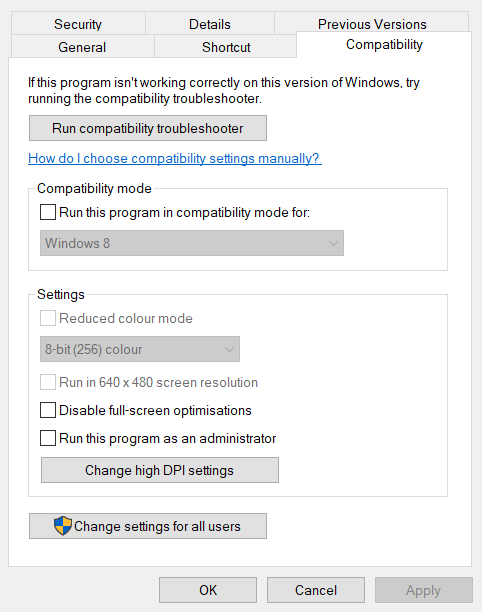
- Изберете Стартирайте тази програма в режим на съвместимост за настройките.
- След това изберете Windows XP (Service Pack 3) от падащото меню на платформата.
- Можете да опитате да изберете други платформи със сервизен пакет на Windows XP и Windows 7 ако опцията XP Service Pack 3 не свърши работа.
- Освен това поставете отметка в квадратчето за Стартирайте тази програма като администратор опция.
- Кликнете Приложи за да запазите настройките.
- Щракнете върху Добре бутон за изход.
Когато Fallout 3 не работи в Windows 10, това често е проблем със съвместимостта, който може да бъде разрешен с режим на съвместимост.
- Поправка: Инсталирането на игри за Windows Live е неуспешно/не работи
- Как да играете Doom във вашия браузър [Не е необходимо изтегляне]
3. Редактирайте конфигурационния файл Falloutprefs.ini за Fallout 3
- Редактирането на файла Falloutprefs.ini на играта също може да коригира Fallout 3, който не работи в Windows 10. Отворете File Explorer.
- Щракнете върху Моите документи > Моите игри > Fallout 3, за да отворите пътя на тази папка.
- Щракнете двукратно върху файла falloutprefs.ini, за да го отворите в Notepad.
- След това потърсете настройката bUseThreadedAI=0 във файла falloutprefs.ini.
- Променете настройката bUseThreadedAI=0 на bUseThreadedAI=1.
- Ако bUseThreadedAI=0 не е във файла, въведете bUseThreadedAI=1 на нов ред във файла.
- След това добавете iNumHWThreads=2 към друг нов ред във файла falloutprefs.ini.
- Кликнете Файл и Запазване за да запазите новите настройки във файла.
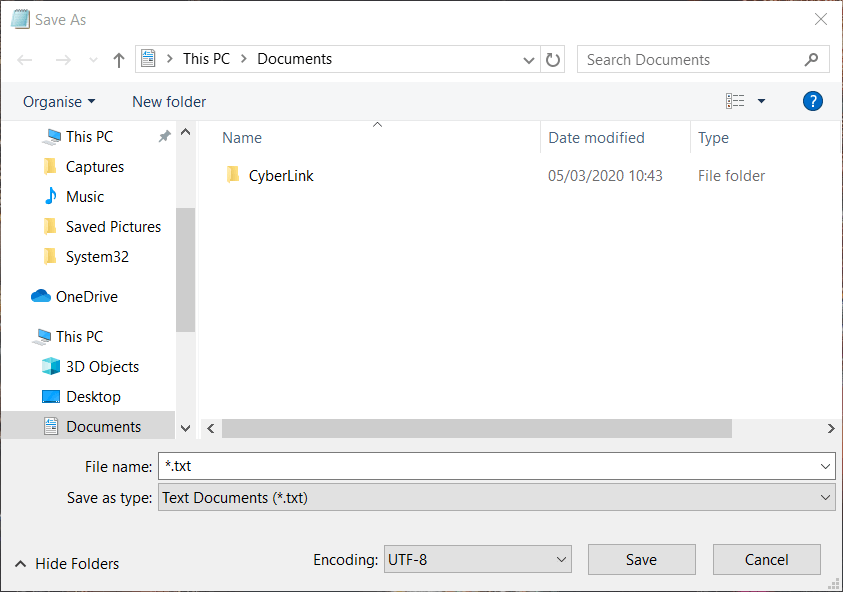
- След това опитайте отново да стартирате Fallout 3.
4. Инсталирайте Windows Game Live
Fallout 3 се нуждае от остарялото Игри за Windows – на живо софтуер за стартиране.
- Въведете Игри за Windows Live в Google, както на снимката точно по-долу.
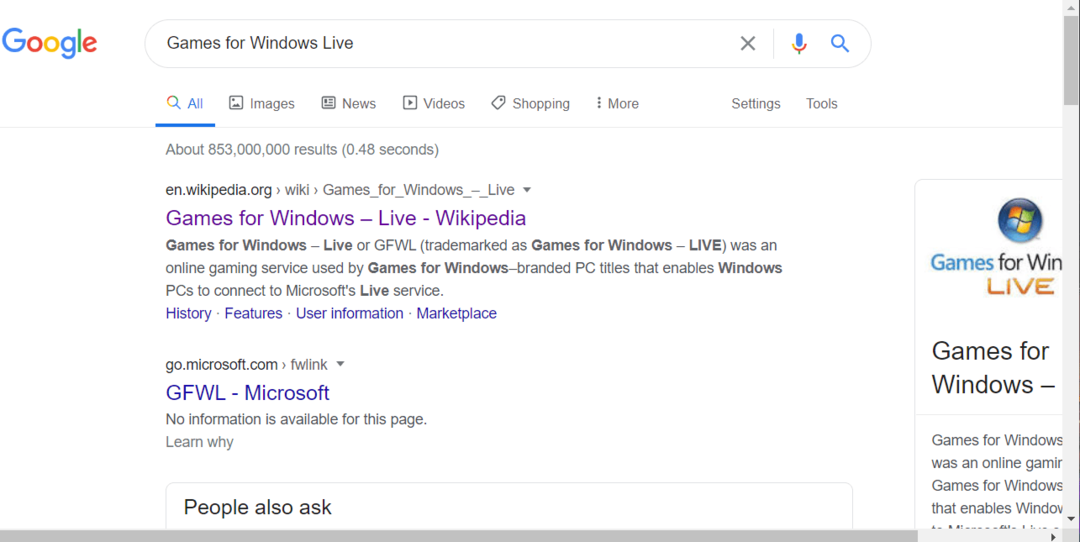
- След това щракнете върху GWFL – Microsoft връзка в горната част на резултатите от търсенето.
- Това ще изтегли инсталатора за игри за Windows Live.
- Отворете папката Игри за Windows Live, изтеглени в.
- След това щракнете върху gfwlivesetup.exe, за да отворите инсталатора за този софтуер.
- Преминете през съветника за настройка, за да инсталирате Games for Windows Live.
- Стартирайте софтуера Games for Windows Live, когато го инсталирате.
- След това ще започне да изтегля някои файлове.
Това са някои от най-вероятните решения, които ще дадат тласък на Fallout 3, така че да можете да играете играта в Windows 10. Нашите Как се играят стари игри статията също така предоставя допълнителни съвети за стартиране на остарели игри в Windows 10.
 Все още имате проблеми?Коригирайте ги с този инструмент:
Все още имате проблеми?Коригирайте ги с този инструмент:
- Изтеглете този инструмент за поправка на компютър оценен като страхотен на TrustPilot.com (изтеглянето започва на тази страница).
- Кликнете Започни сканиране за да намерите проблеми с Windows, които може да причиняват проблеми с компютъра.
- Кликнете Поправи всичко за коригиране на проблеми с патентовани технологии (Изключителна отстъпка за нашите читатели).
Restoro е изтеглен от 0 читатели този месец.
често задавани въпроси
Fallout 3 беше пуснат през 2018 г.
Да, Fallout стана Игра на годината през 2008 г., а GotY издание също е достъпно за изтегляне.
В сравнение с влизанията, които дойдоха след това, Fallout 3 се счита за равен или в някои случаи по-добър. Вижте този списък на най-добрите ролеви игри, които можете да получите от Steam.
![[ОПРАВЕНО] Грешка на несъвместима версия на Valheim](/f/e0afaf8f9721e2f51f4c4293f7ad2b98.jpg?width=300&height=460)
![Как да възстановите изчезващите елементи във Валхайм [Кратко ръководство]](/f/9d9cb1cbffdab7d6e1210ac03ed91d97.jpg?width=300&height=460)
